UG安装方法:[1]UG8.0安装技巧
UG8.0被广泛应用在编程、产品造型、模具设计等工业设计领域,有很多小伙伴在安装完8.0软件后,出现打不开的现象;今天咱们就来讲解下关于UG8.0软件的安装技巧;(我电脑系统为win8,附带有安装视频)
此视频是作者提供的第三方视频,如无法播放请至原网站观看视频

准备工作:更换计算机名
- 01
打开UG8.0软件包,在其破解文件中,找到UGSLicensing文件夹,并用记事本的方式打开其文件内的NX8.0.lic文件;
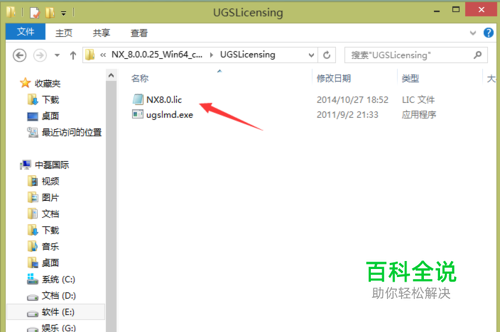
- 02
替换NX8.0.LIC文件内的计算机名,电脑计算机名的查找方法是:在桌面单击我的电脑,右键,弹出属性,然后就可以看到计算机名了; (注意:在复制计算机名时,后面的点不要),然后保存NX8.0.LIC文件。

- 03
如果你准备把8.0安装在电脑D盘(用户可以根据自己电脑的实际情况来选择安装盘,8.0安装完成点约3.5G的空间),就把NX8.0.LIC文件复制到D盘Program Files文件夹内;
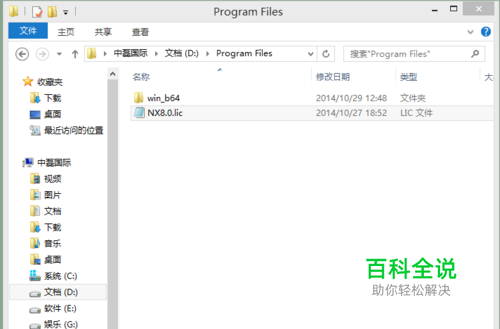
安装起动许可证:
- 01
双击UG软件包中的Launch.exe启动程序;
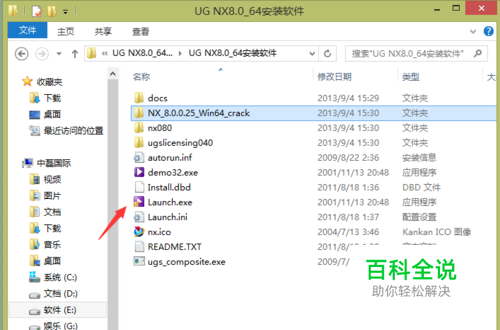
- 02
在弹出的安装界面中,单击许可证安装 (install license server)并点击下一步;
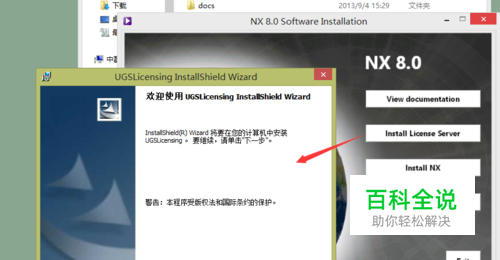
- 03
选择UG许可证文件的安装路径,如不需要更改,默认就可;点下一步:
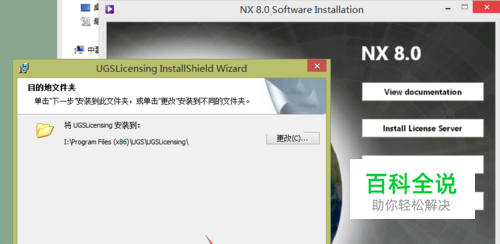
- 04
在进入到找寻许可证文件后,选择一开始更改过计算名的NX8.0.LIC文件;(也就是复制到D盘Program Files文件夹内LIC文件)
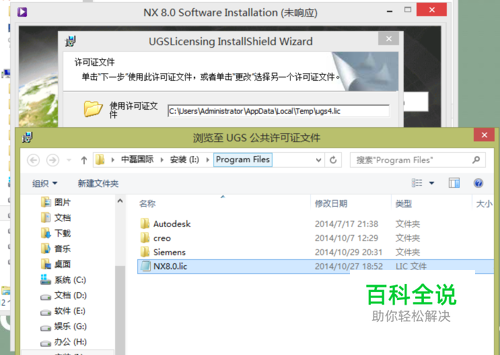
- 05
接下来,就不需要任何设置了,电脑系统会自动安装完许可证,安装完成后会提示如下图,然后点完成,退出即可。
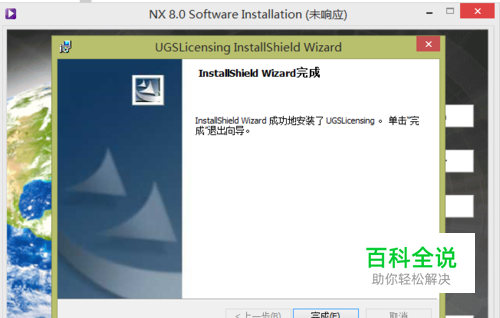
安装UG8.0主体程序
- 01
在返回到UG8.0的安装界面后,点install NX;选择语言为简体,当然你也可以选择英文;
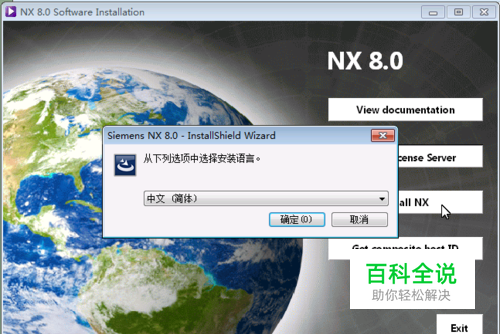
- 02
点了安装之后,系统会自动进行运算,如下图:
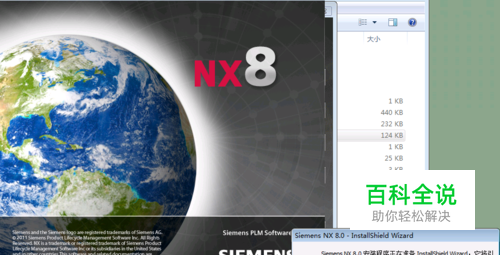
- 03
这一步直接点下一步就可;
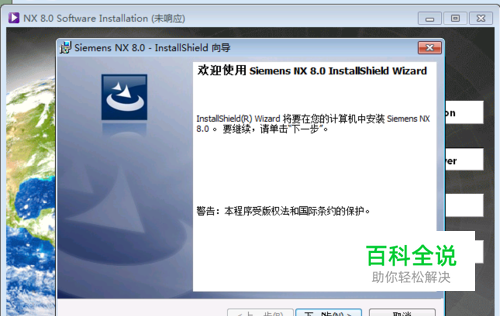
- 04
选择典型安装选项;
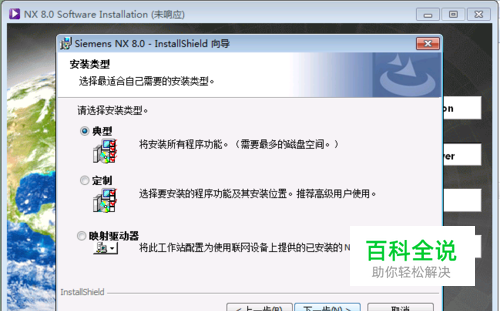
- 05
选择安装路径,此时需要更改了;
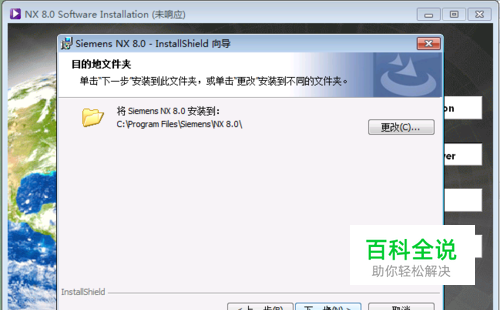
- 06
点下一步,此时安装界面提示的是你计算机名的的信息;

- 07
下一步后语言选择简体中文;电脑的整体安装信息会显示在第二张图片上,然后自动进入到安装中,并直到完成。

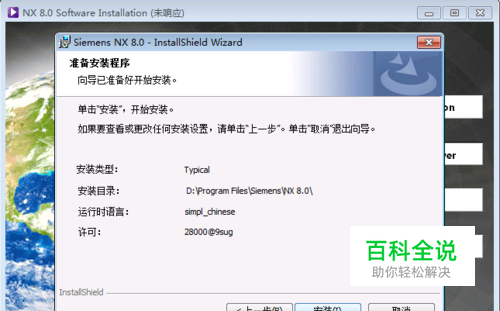
- 08
安装完成后,会自动返回到初始的安装界面,然后点EXIT退出;到此UG8.0软件的许可证及主程序就全部完成,下一步对其进行破解。
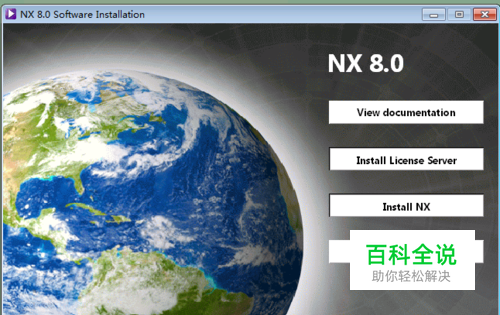
UG许可证及主程序破解方法
- 01
复制软件包中的ugslmd.exe文件,到你电脑上所安装的许可证文件中进行替换,如下两图,图1为复制软件中的ugslmd文件,图2为替换ugslmd文件;
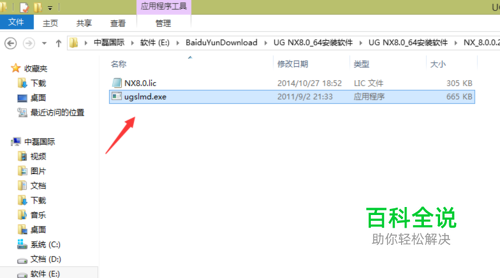
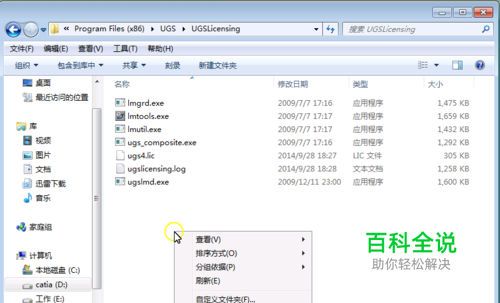
- 02
复制软件包中的主程序替换文件,如下四图:
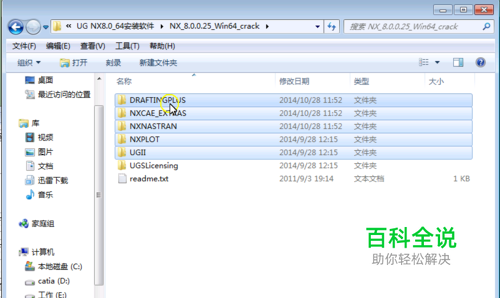
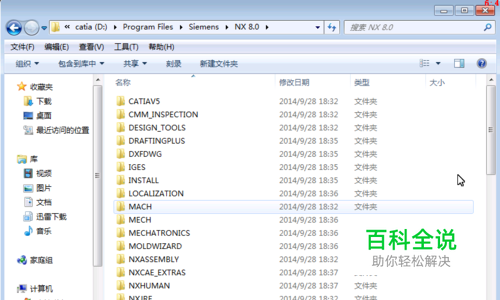
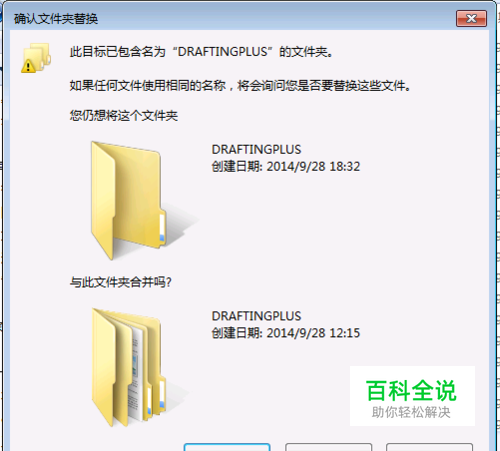
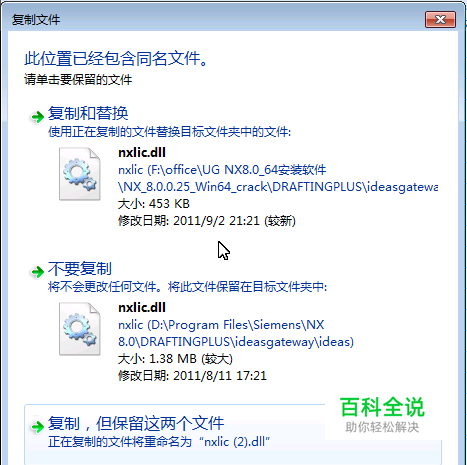
- 03
在以上的两步骤替换完成后,可以先停止下许可证文件,然后再保存;如下两图(如电脑中之前没有安装过UG软件,则不需要停止与再保存)。
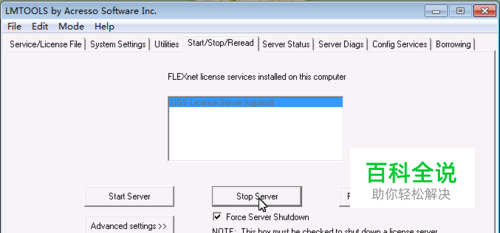

- 04
下图为使用UG8.0软件绘制的三维零件,在软件安装成功后,你就可以快乐地使用其设计3D啦。


